DANH MỤC SẢN PHẨM
Hướng dẫn cài đặt WiFi 4G Huawei B311-221 bằng Trình duyệt Web
Bài viết hướng dẫn cách cài đặt WiFi 4G Huawei B311-221 bằng trình duyệt Web, bao gồm: cách gắn sim, đăng nhập và thay đổi tên, mật khẩu wifi, mở data roaming
1) Mở nắp thiết bị. Gắn sim đúng chuẩn thường & đúng chiều như hình

2) Sau khi gắn sim đúng chiều, bạn gắn nguồn điện cho thiết bị như Hình dưới. Sau đó, bạn đợi thiết bị khởi động khoảng 1 phút là bạn có thể kết nối WiFi.

3) Trên điện thoại, bạn vô cài đặt wifi của điện thoại, bạn kết nối đến wifi mặc định của thiết bị (SSID, Wifi Key in dưới thiết bị Như hình 3)

5.1 Bạn mở trình duyệt Web (Safari, Chrome, Firefox, Cốc cốc,...) và nhập vào thanh địa chỉ 192.168.8.1 rồi nhấn Enter
5.2 Nhập mật khẩu quản trị in trên thiết bị như Hình 4
5.3 Nhấn Log In
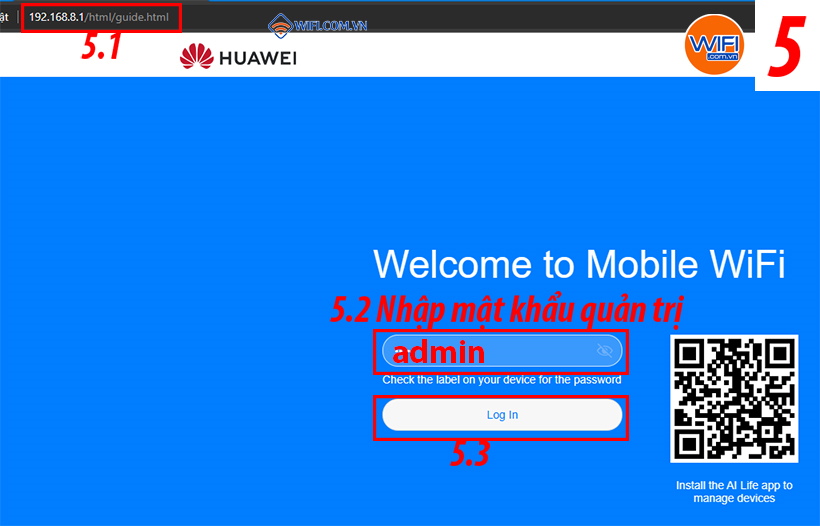
6) Nhấn Next
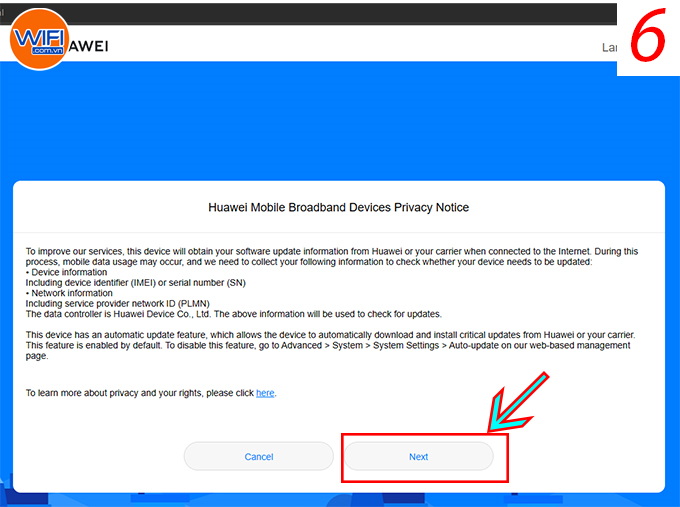
7) Chọn tiếp Agree
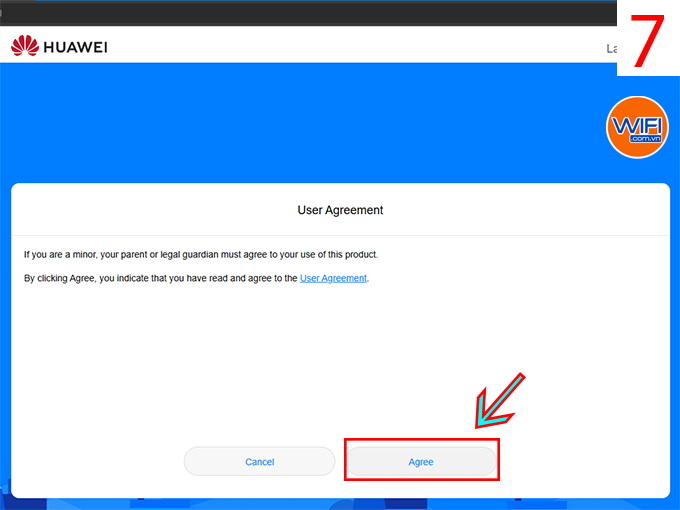
8) Bạn có thể chọn Enable and Continue (Mở tính năng tự cập nhật từ 3-5H sáng) hoặc Update Manual (Tự cập nhật khi cần) đều được
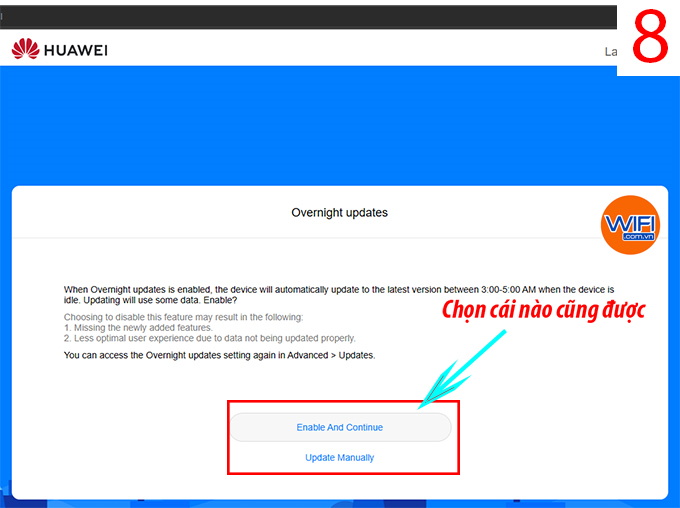
9.1 Nhập Tên và Mật khẩu WiFi bạn muốn cài đặt. Mật khẩu cần ít nhất 8 ký tự trở lên.
9.2 Nhấn Next
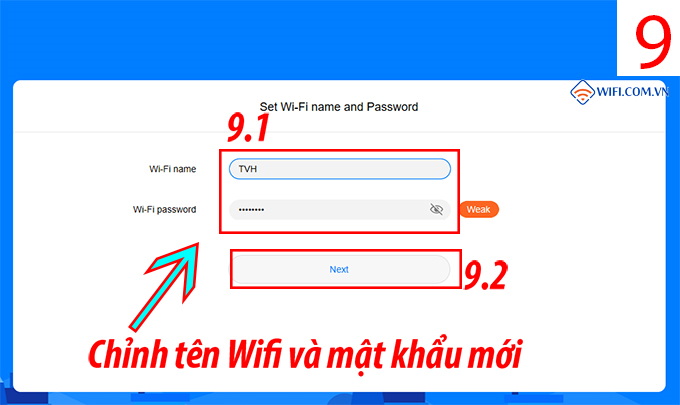
10.1 Chọn Same as Wi-Fi password để cài mật khẩu quản trị giống mật khẩu WiFi
10.2 Nếu không chọn phần trên, bạn phải nhập mật khẩu quản trị mới
10.3 Nhấn Finish để hoàn tất cài đặt
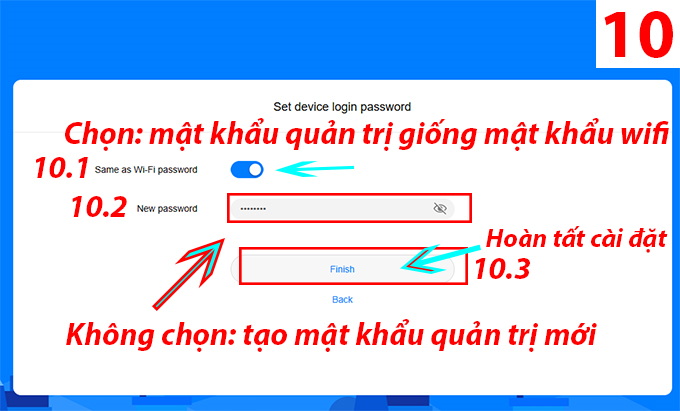
→ Tới đây là hoàn tất quá trình cài đặt ban đầu, bạn chờ 30 giây là có thể kết nối đến Tên và Mật khẩu WiFi mới rồi.
→ Dùng trong trường hợp bạn cài đã đặt tên wifi, mật khẩu wifi rồi mà muốn thay đổi một lần nữa, cung như mở data roaming
(Nếu bạn không nhớ được mật khẩu quản trị đăng nhập trang cài đặt hoặc quên mật khẩu wifi thì bạn có thể reset lai thiết bị về mặc định ban đầu, bằng cách nhấn giữ nút Reset liên tục trong khoảng 10s và cài đặt lại từ đầu
1) Bắt đầu cài đặt:
- Kết nối với wifi của thiết bị phát ra với tên wifi và mật khẩu wifi mà bạn đã đặt và đang sử dụng.
- Mở duyệt trình web (Cốc Cốc, Chrome, Safari,...) kết nối vào địa chỉ 192.168.8.1
- Nhập mật khẩu quản trị rồi nhấn Next (Nếu bạn quên mật khẩu quản trị thì phải reset và làm lại hướng dẫn ở phần I)
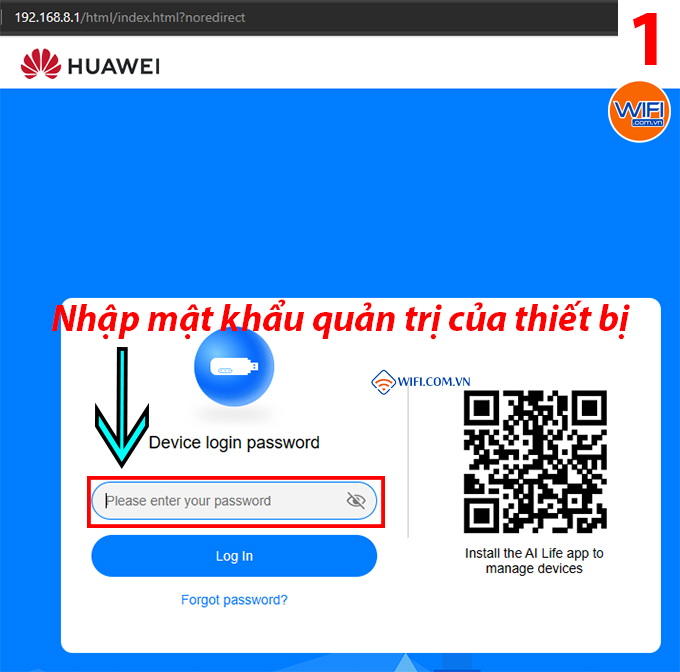
2.1 Bạn chọn Wi-Fi Settings → Wi-Fi Basic Settings
2.2 Cài tên và mật khẩu wifi mà bạn muốn thay đổi ở ô Wi-Fi name và Wi-Fi password
2.3 Nhấn Save để lưu lại
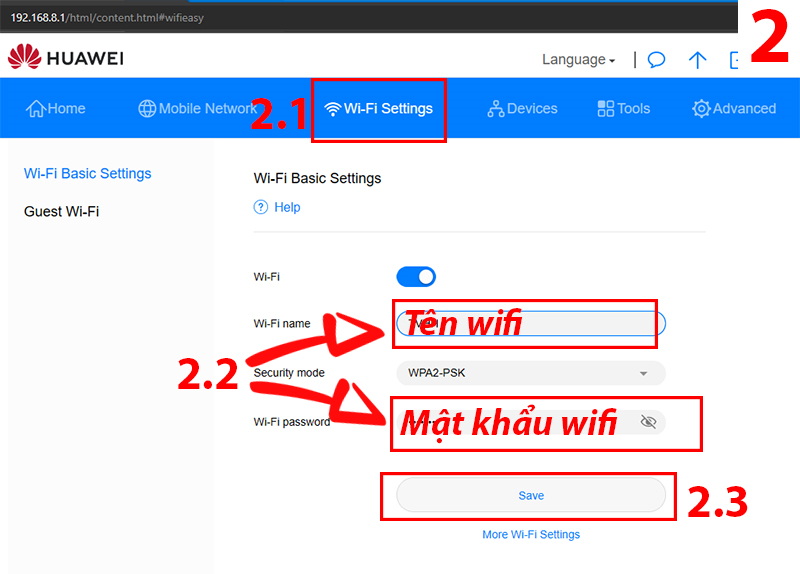
3) Để mở Data roaming:
3.1 Trong trang quản trị, bạn vào Mobile Network → Internet Connection
3.2 Mở Data roaming lên là xong
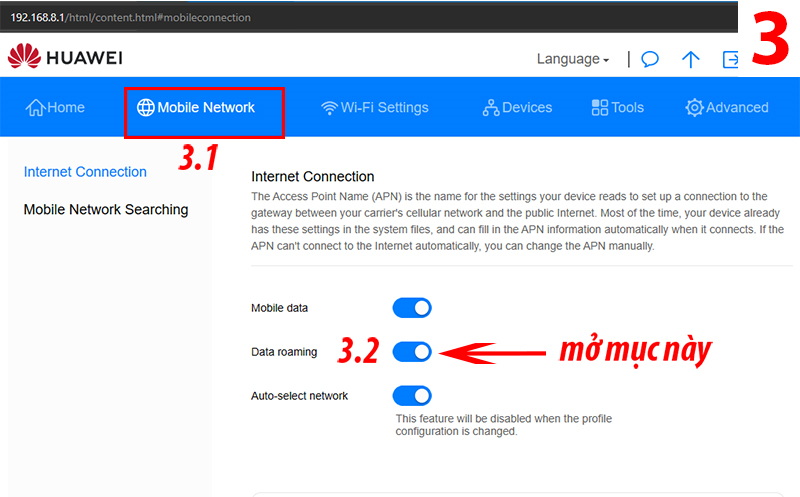
Tin mới nhất
BÀI VIẾT nổi bật
SẢN PHẨM ĐÃ XEM
ĐĂNG KÝ NHẬN EMAIL THÔNG BÁO KHUYẾN MẠI HOẶC ĐỂ ĐƯỢC TƯ VẤN MIỄN PHÍ
THÔNG TIN CÔNG TY
CHÍNH SÁCH CHUNG
Hỗ trợ & Tư Vấn TP.HCM
Hỗ trợ & Tư Vấn Hà Nội
HỆ THỐNG CÁC SHOWROOM CỦA WIFI.COM.VN
SHOWROOM HỒ CHÍ MINH
SHOWROOM HÀ NỘI
© 2022 - Bản quyền của Công Ty Cổ Phần Đầu Tư Thương Mại H2K Việt Nam
Giấy CNDKKD số 0102917980 do Sở KH&ĐT TP.Hà Nội cấp ngày 19/09/2008. Địa chỉ: Số 32B ngõ 315 Nguyễn Khang, Phường Cầu Giấy, Thành phố Hà Nội, Việt Nam
ĐT: 024.666.24888 - Email: hieph2k@gmail.com
Công ty TNHH Thương Mại Công Nghệ Trung Anh
Giấy CNĐKKD số 0312364179 do Sở KH&ĐT TP.HCM cấp ngày 10/07/2013. Địa chỉ: 74/1/12 Bạch Đằng, Phường Tân Sơn Hòa, Thành Phố Hồ Chí Minh, Việt Nam
ĐT: 028.665.24888 - Email: kienwifi@wifi.com.vn
